ROCCAT Tyon プレミアムデビュー!!
これを書いてる頃にはすでに発売されて、先にレビューされた方たちのレビューを見て購入された方もいると思います。
しかしここであえて基本的なことを書いていきたいと思います。
ハイセンシとは
ローセンシマウスとはあまり言われませんがごく一般的なマウスなのですが
ゲーミングマウスなど高額マウスで云われてるハイセンシについて動画でわかりやすく紹介します。
800DPIから始めて、8200DPIまでの違いです。
ちなみにDPIとはDot Par Inchの略で1インチ当たりどれくらいのドット数進むかということです。
見づらいとは思いますが、マウスポインターの動きと、マウスの可動範囲に注目してください。
なお、画面解像度は5760×1080です。
画面が2枚以上とか解像度が高くなるとハイセンシを1度味わうと癖になりますwww
ここから比較が始まります。
まずは応募した時の内容でロジクールG300rとの比較
初期設定画面でもうれっきとした違いが出てますねw
設定できる項目が圧倒的に違いますwww
一回り大きいですね
ROCCAT Kone XTDとの比較
さすがに大きさはあまり変わりありません。
しかしXTDは中に錘を入れれる仕様になっており最大重量にしてありました。
秤が無い為重さの比較はできませんでした・・・orz
Tyonは自分仕様のXTDに比べて軽いです。
感触はXTDは樹脂製だったのだが、Tyonはオールプラスチック・・・
それとTyonの方がクリック感があります。
(キーボードで例えるならTyonは青軸、XTDは赤軸、みたいな・・・)
さてconfig行く前にちょっとだけ変態さんをしますw
箱の比較します!!
XTDでは「天」と漢字があったのにTyonは英語オンリー><
公開してから後悔w並べて撮ればよかったんだよねw
(実はTyonの箱の方がちょっとだけ大きいw)
Config比較
まずはメイン
メインは変わりありませんね
キー設定画面(ここでマクロを割り当てたりします)
サイドボタンやX-Celeratorの分、ページが多いです。
ADVANCEコントロール(マウスの性能設定)
X-Celeratorが増えたことにより項目が増えています。
Colorコントロール
光る位置が違うため、この項目も少々違いますね
多は少を兼ねる?
実際にゲームで使用してみる。
まずはWarthunder
早々に爆散してしまうわけだが、DPI8200の恩恵はデカイ!!
12/11 追記
X-Celeratorによるピッチアップ、ダウンができない問題が解消
赤枠で囲った部分の上だけ設定して、Tyon側にキー設定をしたものの
押しっぱなしの設定にできず、ピクンピクンするだけでした。
それでTyonの方をx軸としてdefault設定にして
赤枠で囲った下部分のように「いいえ」を「はい」にしてスティックを有効にします。
有効にするとx軸、y軸の設定が必要なのですが、このTyonは
1軸しかありませんのでx or yの設定しかできません。
そこでどちらかの軸を設定してしまうと、どちらかが設定できない、となります。
なので結論としては、アナログスティックは有効にするがx軸、y軸の設定は空白、です。
その結果どうなるかというと
このように警告が出ますが、そこは完全無視で続行を選択します。
これでX-Celeratorでのピッチアップ、ダウンが可能になります。
次にWorld of Tanks
WOTのマクロ設定は以下の画像
このようにマクロとしてキーを設定する
マクロについてはこのゲームではあまり使用することはないが
キー間隔まで細かく設定できる。
それによってブラインドタッチができない私でも容易にラジオメニューなどを使用することができる。
MMOなどゲームパッドではできないキーボードショートカット特有の操作なども
マクロでキーの組み合わせ、間隔を設定してしまえば容易にスキル発動もさせられる。
WOTやWarthunderなどで自分が多用している設定はEazy-Aim機能で押している間だけ
その設定のDPIを適用させる、である。
これもボタンが多数あり、Eazy-Shiftで2倍のマクロが組めるがゆえの余裕であると思う。
設定プロファイルを分けることで
ゲームモードから普段使いまで瞬時に変えることができる
PCのスペックにもよるが、ゲームの多重起動などして
使いたいマクロを出すまでに
プロファイルを5個設定できることで、使い分けがしやすい。
よってデスクワークで使うにしても、仕事、プライベートと使い分けがしやすい。
ここからは予測になるが、G300rにしてもKone XTDでも同じく、
スクロールホイールの下(手の付け根の方)にボタンが2個ある。
そこが一番壊れると書いてる人が多いように見受けられる。
よって、そこに耐久性を持たせるためにスイッチ形式を変更し、力のかからない背びれ式にしたと
私は予測した。
人差し指と中指の中間付け根あたりで左右に動かす感じなので、スイッチ的に負担が少ない感じ。
これは長く使えそうな予感。
X-Celeratorですが、ここにマウススクロールを通常設定にすることでWEB閲覧が楽になりましたw
この使い方は開発者さん的には「違っ!」って言われそうですがwww
デバイス初期化について
ROCCAT社製デバイスはRAMにマクロを記憶するのがデフォルトで
OSを初期化したりなどでは記録したマクロ、もしくはキー設定は消えません。
長く使っていくうえで、やらなくなったゲームのキー設定プロファイルの削除方法を紹介したいと思います。
これはキーボード、マウス共通でのリセット方法になります。
まずデバイスをリセットします
そのあとデフォルトプロファイル(またはキー設定)を上書きする
これで初期化できます。
12月18日追記(重要事項)
現在、問い合わせの結果、マウスの不良と判断していただきまして
交換の途中で手元にありませんが、
日記を読んでいただければ、不具合の内容が書いてあります。
重要事項としたのは、Tyonについて、声で知らせてくれる機能の一部が
動作してない件なのですが、1月中にドライバのアップデートがあるそうです。
この件については運営事務局様の了解を得て記載しております。
設定して消えたようにソフトの方で見えていても
キー自体の機能は生きているのであれば、ドライバアップデートにて
解消されると思います。
ROCCATデバイスは上にあるように設定の初期化の手順を踏まなければ
完全に消すことができないようなので
(ほかのPCに繋いだだけで設定が生きるというようにしているのは
たぶん世界大会などデバイスを持ち歩いて環境が変わっても、自分の設定環境が変わらないようにしているのではないかと考察します)
デバイス側に設定が残っていれば見えなくても機能します。
ロジクールにもこのようにデバイス側に書き込む設定はありますが、
環境の変化で設定が変化しないというのは非常にありがたい機能だと思います。
今回、私の場合はソフトの方は設定したキーが消えて空白になり、空白になったキーの場所は全く機能しないという状態でしたが・・・
ですが特にこのような高性能、高精度、精密なマクロの設定ができるデバイスにおいては、すごく重要な事だと思います。
このような機会を与えていただきましたこと
誠に感謝いたしますm(_ _)m
魅力が戻った!
1/22に念願のアップデートがあり
バージョン1.16
ファームウェア1.29
となり、
今までのバグとして、「ぼりゅーむあっぷ・ぼりゅーむだうん」
をしゃべってくれるようになりましたw
それと一番大事なこと!
記録し、割り当てしたマクロがソフトウェア上から消えなくなりました!
これで今までの不便がなくなりましたね。
気になるほどではないが完璧を求めるために。
新ドライバーが22日にリリースされ、今までの大きな不具合は解消されたものの
新たな不具合?てかバグが発生しております。
当方が使用しているOSはWindows8.1Proなのですが、
PCを起動すると毎回DPIが最低の状態で開始される。
しかしconfigを開いてみても、見た目の設定はいつもの8200dpi・・・
その状態を解消するためにDPIの設定を割り当てているマウスのボタンを押して
下げて上げると元に戻る。
次のアップデートで解消されることを願います。











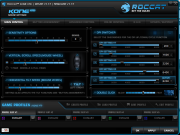










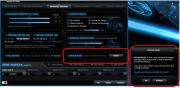
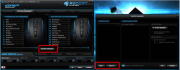

ZIGSOWにログインするとコメントやこのアイテムを持っているユーザー全員に質問できます。